
สารบัญ:
- ผู้เขียน John Day [email protected].
- Public 2024-01-30 13:07.
- แก้ไขล่าสุด 2025-01-23 15:12.
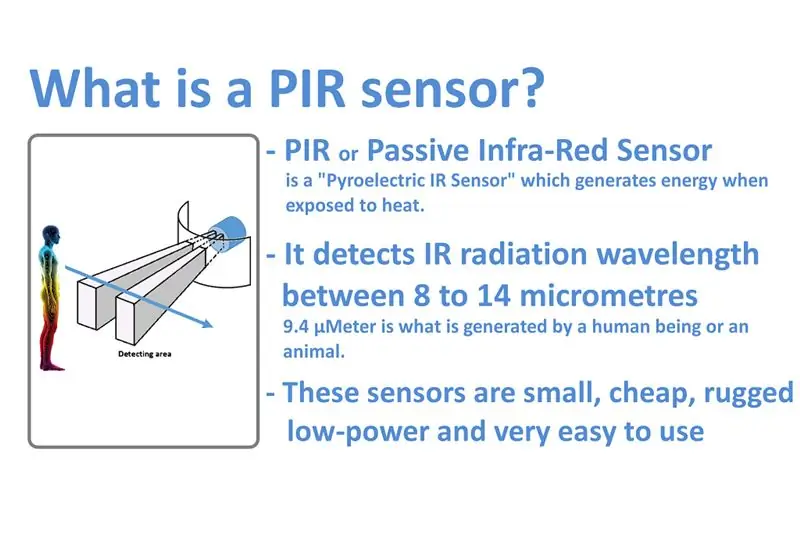

ก่อนสร้างบทช่วยสอนโครงการต่อไปของฉัน ซึ่งจะใช้เซ็นเซอร์ PIR ฉันคิดว่าฉันอาจสร้างบทช่วยสอนแยกต่างหากที่อธิบายการทำงานของเซ็นเซอร์ PIR การทำเช่นนี้จะทำให้บทแนะนำอื่นๆ สั้นและตรงประเด็นได้ ดังนั้น โดยไม่เสียเวลา เรามาคุยกันว่าเซ็นเซอร์ PIR คืออะไร และเราจะนำไปใช้ในโครงการของเราได้อย่างไร
ขั้นตอนที่ 1: พื้นฐาน

เซ็นเซอร์ PIR คืออะไร?
PIR หรือเซ็นเซอร์ "Passive Infra-Red" คือ "Pyroelectric IR Sensor" ซึ่งสร้างพลังงานเมื่อสัมผัสกับความร้อน ทุกอย่างปล่อยรังสีในระดับต่ำ วัตถุยิ่งร้อน ยิ่งปล่อยรังสีออกมามาก เมื่อมนุษย์หรือสัตว์ (ที่มีความยาวคลื่นรังสีอินฟราเรด 9.4µMeter) เข้าใกล้ช่วงเซ็นเซอร์ เซ็นเซอร์จะตรวจจับความร้อนในรูปของรังสีอินฟราเรด เซ็นเซอร์จะตรวจจับเฉพาะพลังงานที่ปล่อยออกมาจากวัตถุอื่นและไม่สร้างสิ่งใด นั่นคือสาเหตุที่เซ็นเซอร์เรียกว่าเซ็นเซอร์ PIR หรือ "อินฟราเรดแบบพาสซีฟ" เซ็นเซอร์เหล่านี้มีขนาดเล็ก ราคาถูก ทนทาน ใช้พลังงานต่ำ และใช้งานง่ายมาก
ขั้นตอนที่ 2: ฮาร์ดแวร์
สำหรับบทช่วยสอนนี้เราต้องการ:
1 x เขียงหั่นขนม
1 x Arduino Nano/UNO (อะไรก็ได้ที่สะดวก)
1 x PIR เซนเซอร์
1 x LED และตัวต้านทานจำกัดกระแส 220 โอห์ม เพื่อทดสอบการเชื่อมต่อ
สายต่อไม่กี่เส้น
สาย USB เพื่ออัปโหลดรหัสไปยัง Arduino
& อุปกรณ์บัดกรีทั่วไป
ขั้นตอนที่ 3: สถาปัตยกรรม
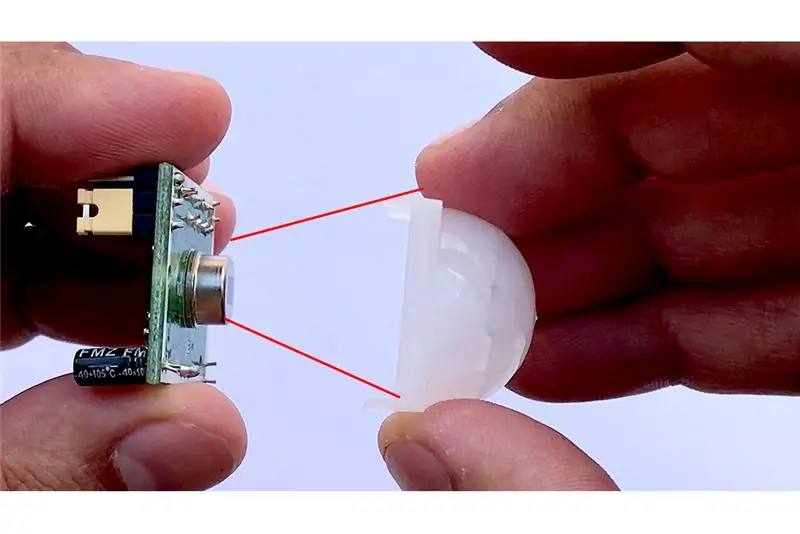


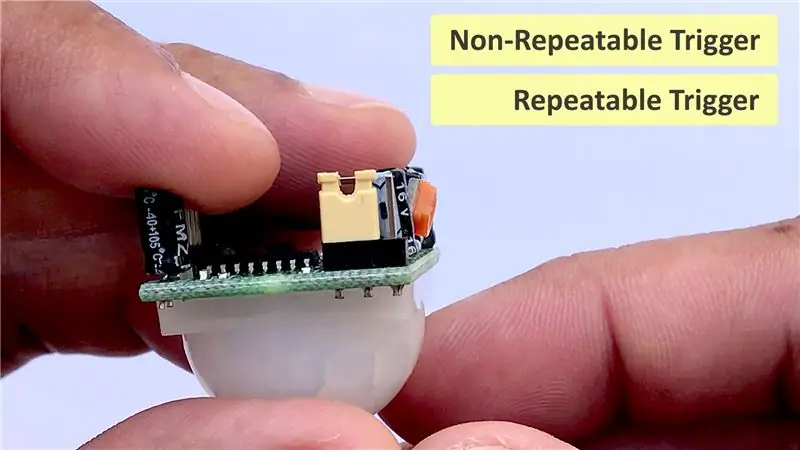
ดังที่เราเห็นเซ็นเซอร์มีสองด้าน:
1. ด้านบนหรือด้านเซนเซอร์
2. ด้านล่างหรือด้านส่วนประกอบ
ด้านบนประกอบด้วยฝาปิด 'โพลีเอทิลีนความหนาแน่นสูง' ที่ออกแบบมาเป็นพิเศษซึ่งเรียกว่า "เลนส์เฟรสเนล" เลนส์นี้โฟกัสรังสีอินฟราเรดไปที่ 'Pyroelectric Sensor' รังสีอินฟราเรด 9.4 µMeter สามารถทะลุผ่านฝาครอบโพลีเอทิลีนได้อย่างง่ายดาย ช่วงความไวของเซ็นเซอร์อยู่ระหว่าง 6 ถึง 7 เมตร (20 ฟุต) และมุมการตรวจจับคือ 110 องศา x 70 องศา เซ็นเซอร์จริงอยู่ภายในกระป๋องโลหะที่ปิดสนิท โดยทั่วไปสามารถปกป้องเซ็นเซอร์จากเสียง อุณหภูมิ และความชื้น มีหน้าต่างเล็กๆ ที่ทำจากวัสดุส่งสัญญาณ IR เพื่อให้สัญญาณ IR ไปถึงเซ็นเซอร์ได้ ด้านหลังหน้าต่างนี้มีเซ็นเซอร์ PIR ที่สมดุล 'สอง' ตัว ในสถานะไม่ได้ใช้งาน เซ็นเซอร์ทั้งสองจะตรวจจับรังสีอินฟราเรดในปริมาณเท่ากัน เมื่อร่างกายอบอุ่นผ่านไป ขั้นแรกจะสกัดกั้นเซ็นเซอร์ตัวใดตัวหนึ่งจากสองตัว ทำให้เกิดการเปลี่ยนแปลงเชิงบวกระหว่างสองส่วน และเมื่อออกจากพื้นที่การตรวจจับ การย้อนกลับจะเกิดขึ้น และเซ็นเซอร์จะสร้างการเปลี่ยนแปลงค่าความต่างทางลบ เมื่อพัลส์เปลี่ยนไปหรือกล่าวอีกนัยหนึ่งว่าเซ็นเซอร์ PIR ตรวจจับการเคลื่อนไหว พินเอาต์พุตจะเปลี่ยนเป็น "ดิจิตอลไฮ" หรือ 3.3V
บิตด้านล่างประกอบด้วยพวงของวงจร มีเพียงไม่กี่คนที่เราสนใจ
- เซ็นเซอร์ PIR ส่วนใหญ่มี 3 พิน VCC, GND และ OUT VCC และ GND ใช้สำหรับจ่ายไฟให้กับโมดูล (แรงดันใช้งาน: DC 5V ถึง 20V) ขา OUTPUT เป็นขาที่สื่อสารกับไมโครคอนโทรลเลอร์โดยส่งชีพจรดิจิตอลสูง (3.3v) เมื่อตรวจพบการเคลื่อนไหวและดิจิตอลต่ำ (0v) เมื่อตรวจไม่พบการเคลื่อนไหว พินเอาต์อาจแตกต่างกันระหว่างโมดูล ดังนั้นให้ตรวจสอบพินเอาต์สามครั้งเสมอ
- BISS0001 หรือ "Micro Power PIR Motion Detector IC" รับเอาต์พุตจากเซ็นเซอร์ และหลังจากดำเนินการประมวลผลเล็กน้อยแล้ว จะสร้างเอาต์พุตดิจิทัล
- โมดูลมีโพเทนชิโอมิเตอร์สองตัวหนึ่งตัวเพื่อปรับความไว (ซึ่งสูงถึง 7 ม.) และอีกอันเพื่อปรับเวลาที่สัญญาณเอาต์พุตควรอยู่ในระดับสูงเมื่อตรวจพบวัตถุ (อยู่ในช่วง 0.3 วินาทีถึง 5 นาที)
- มีหมุดอีก 3 ตัวบนโมดูลนี้มีจัมเปอร์ระหว่างหมุดเพื่อเลือกโหมดทริกเกอร์
อันที่ 1 เรียกว่า "ทริกเกอร์ที่ไม่สามารถทำซ้ำได้" - อันแรกจะลดต่ำลงทันทีที่หมดเวลาหน่วง
อันที่ 2 เรียกว่า "ทริกเกอร์ที่ทำซ้ำได้" - จะอยู่ในระดับสูงตราบเท่าที่วัตถุอยู่ในระยะใกล้ และจะดับลงเมื่อวัตถุหายไปและการหน่วงเวลาสิ้นสุดลง ฉันจะใช้โหมดนี้สำหรับโครงการนี้
หากคุณต้องการทำการทดสอบอย่างรวดเร็วก่อนที่จะดำเนินการกับบทช่วยสอนนี้ โปรดทำตามขั้นตอนด้านล่าง
การทดสอบยังเป็นความคิดที่ดีที่จะทดสอบช่วงและระยะเวลาในการตรวจจับ
ขั้นตอนที่ 4: การเชื่อมต่อโดยไม่ใช้ Arduino
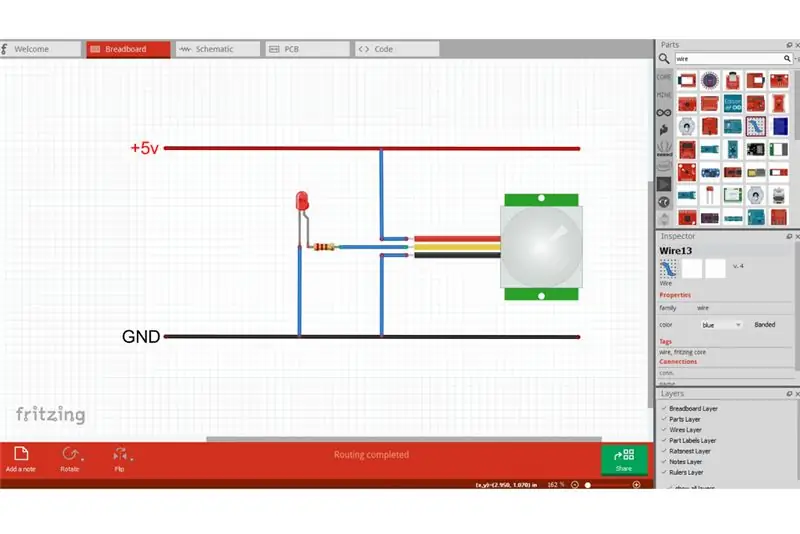
- เชื่อมต่อ VCC กับราง +5v ของเขียงหั่นขนม
- เชื่อมต่อ GND กับ -ve rail
- เชื่อมต่อ LED พร้อมกับตัวต้านทาน 220 โอห์มกับพิน OUT ของเซ็นเซอร์
ตอนนี้ เมื่อเซ็นเซอร์ตรวจจับการเคลื่อนไหว พินเอาต์พุตจะ "สูง" และไฟ LED จะสว่างขึ้น เลื่อนไปข้างหน้าและข้างหลังเพื่อค้นหาระยะการตรวจจับ จากนั้นให้ทดสอบระยะเวลาที่เดินอยู่หน้าเซนเซอร์แล้วเดินออกไปและใช้นาฬิกาจับเวลาเพื่อดูว่า LED ค้างอยู่นานแค่ไหน คุณสามารถปรับเวลาหรือความไวโดยการปรับ POT บนกระดาน
ขั้นตอนที่ 5: การเชื่อมต่อกับ Arduino
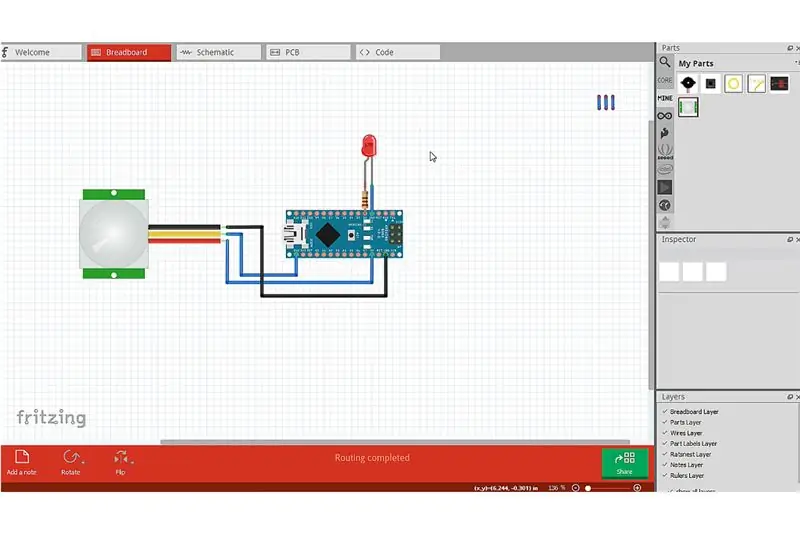
ตอนนี้เพื่อทำเช่นเดียวกันกับ Arduino ให้เชื่อมต่อ VCC ของเซ็นเซอร์ PIR กับพิน 5v ของ Arduino
จากนั้นเชื่อมต่อพิน OUTput กับ D13 และ GND กับกราวด์พินของ Arduino ตอนนี้เชื่อมต่อ LED พร้อมกับตัวต้านทาน 220 โอห์มกับขา D2 ของ Arduino แค่นั้นแหละ ตอนนี้คุณเพียงแค่ต้องอัปโหลดโค้ดและทดสอบว่าทุกอย่างทำงานตามที่ควรจะเป็นหรือไม่ คุณสามารถแทนที่ LED ด้วย Buzzer (เพื่อส่งสัญญาณเตือนเมื่อตรวจพบวัตถุ) หรือรีเลย์เพื่อขับเคลื่อนวงจรไฟฟ้าแรงสูง
หากต้องการเรียนรู้เพิ่มเติมเกี่ยวกับรีเลย์ โปรดดูบทช่วยสอนของฉันหมายเลข 4 - "การขับรถรีเลย์ด้วย Arduino"
www.instructables.com/id/Driving-a-Relay-W…
ขั้นตอนที่ 6: รหัส
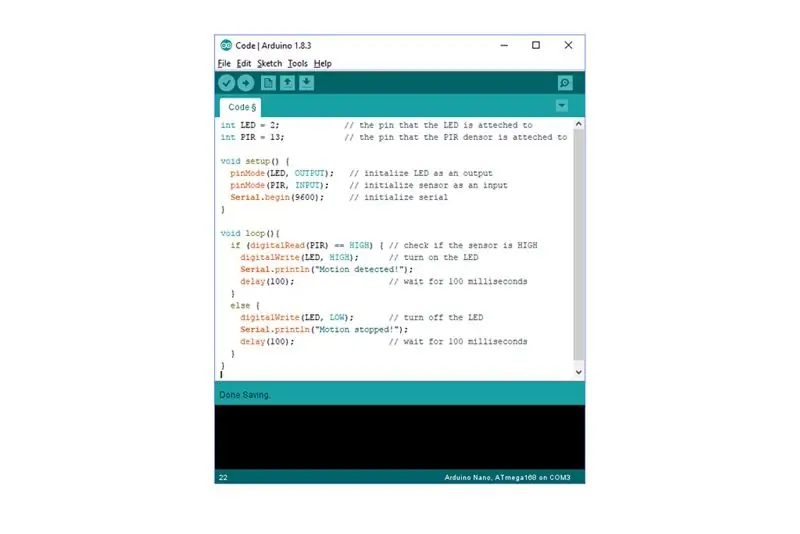
รหัสง่ายมาก
* เริ่มโดยกำหนดพินหมายเลข 2 และ 13 เป็นพิน LED และพิน PIR ตามลำดับ
* จากนั้นเราต้องกำหนดโหมดพิน พิน LED เป็นพิน OUTPUT และพิน PIR เป็นพิน INPUT
* ต่อไปเราต้องอ่านค่าของพิน PIR แล้วดูว่าสูงหรือไม่
* หากค่าสูง ให้เปิด LED ไม่เช่นนั้นให้ปิด
ขั้นตอนที่ 7: ขอบเขตการใช้งานเซ็นเซอร์ PIR
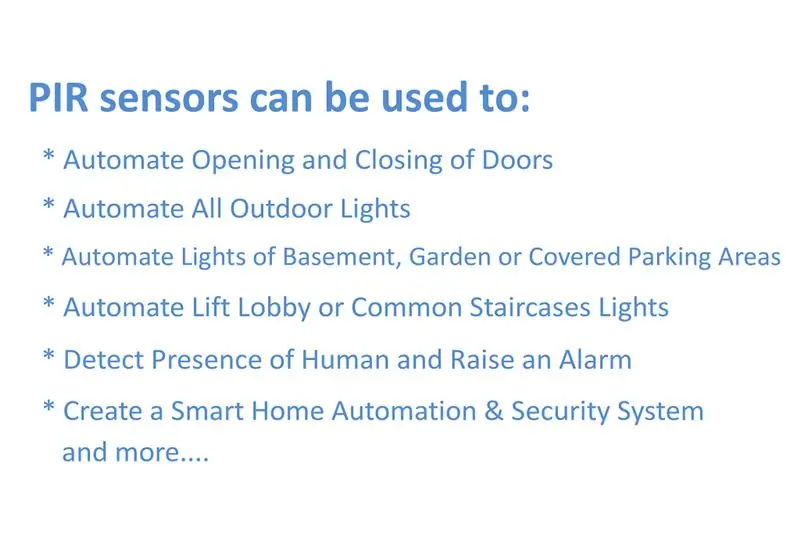
เซ็นเซอร์ PIR สามารถใช้เพื่อ:
* เปิดและปิดประตูอัตโนมัติ
* ไฟกลางแจ้งทั้งหมดโดยอัตโนมัติ
* ไฟอัตโนมัติของชั้นใต้ดิน สวน หรือที่จอดรถในร่ม
* ไฟล๊อบบี้อัตโนมัติหรือไฟบันไดทั่วไป
* ตรวจจับการปรากฏตัวของมนุษย์และปลุก
* สร้าง Smart Home Automation & Security System และอีกมากมาย….
ขั้นตอนที่ 8: การสาธิต

นี่คือการตั้งค่าของฉันสำหรับการทดสอบเซ็นเซอร์ PIR เซ็นเซอร์เชื่อมต่อกับเขียงหั่นขนมและนั่งอยู่บนโต๊ะ ขณะที่ฉันอยู่หน้าเซ็นเซอร์ ไฟ LED จะสว่างขึ้น
ทีนี้มาทำการทดสอบอย่างรวดเร็ว ขณะนี้เซ็นเซอร์อยู่ในสถานะไม่ได้ใช้งาน ฉันจะเดินไปข้างหน้าเพื่อเปิดใช้งานเซ็นเซอร์ Tada ไฟ LED เพิ่งเปิดขึ้นหลังจากตรวจพบการมีอยู่ของฉัน ไฟจะสว่างตราบเท่าที่ฉันอยู่ใกล้กับเซ็นเซอร์ โอเค เดินออกไปแล้วเริ่มนาฬิกาจับเวลาเพื่อดูว่าจะปิดหลังจาก 5 วินาทีไหม สำเร็จ ทุกอย่างเป็นไปตามที่ฉันต้องการ
ขอขอบคุณอีกครั้งสำหรับการดูวิดีโอนี้! ฉันหวังว่ามันจะช่วยคุณ หากคุณต้องการสนับสนุนฉัน คุณสามารถสมัครรับข้อมูลจากช่องของฉันและดูวิดีโออื่นๆ ของฉันได้ ขอบคุณอีกครั้งในวิดีโอหน้าของฉัน
แนะนำ:
ควบคุมแสงในห้องโดยใช้เซ็นเซอร์ PIR และ Arduino: 6 ขั้นตอน

ควบคุมแสงในห้องโดยใช้เซ็นเซอร์ PIR และ Arduino: วันนี้ เราจะควบคุมไฟห้องของคุณผ่านการตรวจจับการเคลื่อนไหวโดยใช้ Arduino PIR Motion Sensor โปรเจ็กต์นี้สนุกที่จะทำและมีประโยชน์จริง ๆ ในบ้านของคุณและสามารถประหยัดเงินได้ด้วยการทำโปรเจ็กต์นี้ด้วย จู
วิธีทำ Arduino Social Distancing Device ด้วย PIR: 4 ขั้นตอน

วิธีการสร้าง Arduino Social Distancing Device ด้วย PIR: 1
เครื่องฮาโลวีน Scare ใช้ PIR, ฟักทองพิมพ์ 3 มิติและ Troll Arduino เล่นพิเรนทร์เสียง / กระดานตลกในทางปฏิบัติ: 5 ขั้นตอน

เครื่องฮาโลวีน Scare ใช้ PIR, ฟักทองพิมพ์ 3 มิติและ Troll Arduino Compatible Audio Pranker/Joke Board: กระดาน Troll ที่สร้างโดย Patrick Thomas Mitchell จาก EngineeringShock Electronics และได้รับทุนเต็มจำนวนจาก Kickstarter เมื่อไม่นานมานี้ ฉันได้รับรางวัลก่อนเวลาสองสามสัปดาห์เพื่อช่วยเขียนตัวอย่างการใช้งานและสร้างไลบรารี Arduino ในความพยายาม
บทช่วยสอน: วิธีใช้ Mini PIR Motion Sensor HC-SR 505 กับ Arduino UNO: 3 ขั้นตอน

บทช่วยสอน: วิธีใช้ Mini PIR Motion Sensor HC-SR 505 กับ Arduino UNO: คำอธิบาย: บทช่วยสอนนี้จะแสดงขั้นตอนง่ายๆ สองสามขั้นตอนเกี่ยวกับวิธีการใช้โมดูล Motion Sensor โดยใช้ Arduino Uno ในตอนท้ายของบทช่วยสอนนี้ คุณจะได้รับผลการเปรียบเทียบเมื่อเซ็นเซอร์สามารถตรวจจับการเคลื่อนไหวและตรวจไม่พบโม
PIR Motion Sensor: วิธีใช้ PIR กับ Arduino & Raspberry Pi: 5 ขั้นตอน

PIR Motion Sensor: วิธีใช้ PIR กับ Arduino & Raspberry Pi: คุณสามารถอ่านบทแนะนำนี้และบทช่วยสอนที่น่าทึ่งอื่น ๆ ได้บนเว็บไซต์ทางการของ ElectroPeak ในบทช่วยสอนนี้ คุณจะได้เรียนรู้วิธีใช้เซ็นเซอร์ตรวจจับความเคลื่อนไหว PIR เพื่อตรวจจับการเคลื่อนไหว ในตอนท้ายของบทช่วยสอนนี้ คุณจะได้เรียนรู้: วิธีการทำงานของเซ็นเซอร์ตรวจจับความเคลื่อนไหว PIR วิธีใช้
